Toetsen beheren
Vragen toevoegen, bewerken en verwijderen
Nadat je de eerste vraag hebt toegevoegd aan een toets, selecteer je het plusteken op de plaats waar je een andere vraag wilt toevoegen, tekst wilt invoeren of een bestand wilt uploaden. Je kunt net zoveel tekstblokken en bestanden toevoegen als je wilt.
Opmerking
Als je vragen toevoegt, kun je geen anonieme beoordeling inschakelen.
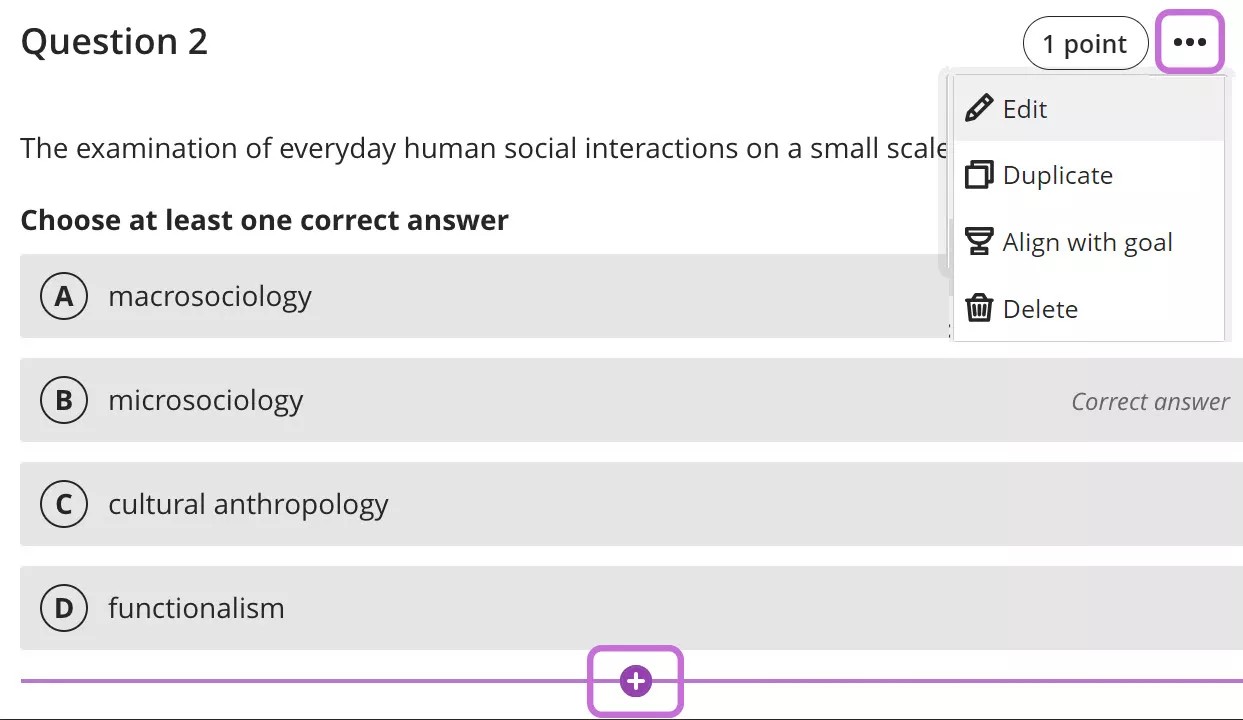
Studenten zien de inhoud zoals jij die ziet, maar zonder de bewerkingsopties en de juiste antwoorden.
Als je vragen wilt wijzigen, open je het bijbehorende menu. Sommige opties zijn niet beschikbaar nadat studenten de beoordeling hebben geopend.
Je kunt informatie over vragen bewerken of verwijderen voordat studenten een beoordeling openen.
Scorepil: wijzig de puntwaarde voor de vraag.
Afstemmen op het doel — Stem doelen af op individuele vragen om uw instelling te helpen de prestaties te meten. Studenten kunnen informatie bekijken voor de doelen die je afstemt met opdrachten en vragen zodat ze weten wat er van ze verwacht wordt.
Dupliceren — kopieer snel een bestaande vraag binnen dezelfde beoordeling (toets, opdracht, formulier) of in een itembank.
Nadat studenten een beoordeling hebben geopend
Je kunt de tekst van de meeste vragen en antwoorden wijzigen, zelfs nadat studenten pogingen hebben ingeleverd. Het is bijvoorbeeld mogelijk dat je het verkeerde antwoord hebt gekozen, een typefout hebt gevonden, of het aantal mogelijke punten of beoordelingsopties wilt aanpassen. Je kunt een wijziging doorvoeren die alle studenten kunnen zien en automatisch alle cijfers bijwerken.
De wijziging is van toepassing op bestaande pogingen, pogingen die worden uitgevoerd en nieuwe inzendingen. De cijfers van studenten worden bijgewerkt, maar de nieuwe cijfers zijn mogelijk niet direct zichtbaar. Studenten zien hun bijgewerkte cijfers in de activiteitenstream.
Opmerking
Als je wijzigingen aanbrengt terwijl studenten de beoordeling geopend hebben, zien ze de wijzigingen niet. Ze moeten de pagina dan eerst vernieuwen of de beoordeling verzenden en deze opnieuw openen.
Nadat studenten de beoordeling hebben geopend, kun je deze wijzigingen niet meer doorvoeren:
Nieuwe vragen en antwoorden toevoegen
Een vraag verwijderen
Antwoorden in combinatievragen en meerkeuzevragen verwijderen
Het aantal ontbrekende woorden in een invuloefening wijzigen
De inhoud verplaatsen, bijvoorbeeld door de volgorde van vragen, antwoorden of aanvullend materiaal te veranderen
Vragen toevoegen of verwijderen uit een vragenpool of een pool verwijderen uit een beoordeling
Opmerking
Je kunt de punten niet wijzigen die een individuele student heeft behaald voor een automatisch beoordeelde vraag.
Nadat studenten de beoordeling hebben geopend of pogingen hebben ingeleverd, kun je deze wijzigingen aanbrengen:
De tekst van vragen en antwoorden bewerken
De puntwaarde bewerken
Voor alle eerder ingeleverde beoordelingen worden nieuwe cijfers berekend
Iedereen het volle aantal punten geven voor een vraag
Veranderen welke antwoorden juist zijn
De beoordelingsopties voor meerkeuzevragen en combinatievragen wijzigen
Vragen afstemmen met doelen, alleen vanuit de beoordeling
Open in een beoordeling of de inzending van een student het menu van een vraag en selecteer Bewerken/Nieuw cijfer toekennen om wijzigingen aan te brengen. Je ziet een waarschuwing na het opslaan van de wijzigingen als er inzendingen zijn en er nieuwe cijfers worden toegekend.
Als je een vraag in een vragenpool bewerkt, worden de wijzigingen overal weergegeven waar de vraag wordt gebruikt. Als je bijvoorbeeld het juiste antwoord wijzigt, wordt de vraag opnieuw beoordeeld in alle beoordelingen waarin de vraag wordt gebruikt. Hetzelfde geldt voor wijzigingen die je aanbrengt in de vragen van een bronbeoordeling. Deze wijzigingen zijn van invloed op alle vragenpools waarin de vraag voorkomt.
Belangrijk
Het opnieuw berekende cijfer wordt toegepast op de score voor de poging. Als je het cijfer voor de beoordeling handmatig wijzigt in de cijferlijst, komt de nieuwe score niet in de plaats van de vervangende score.
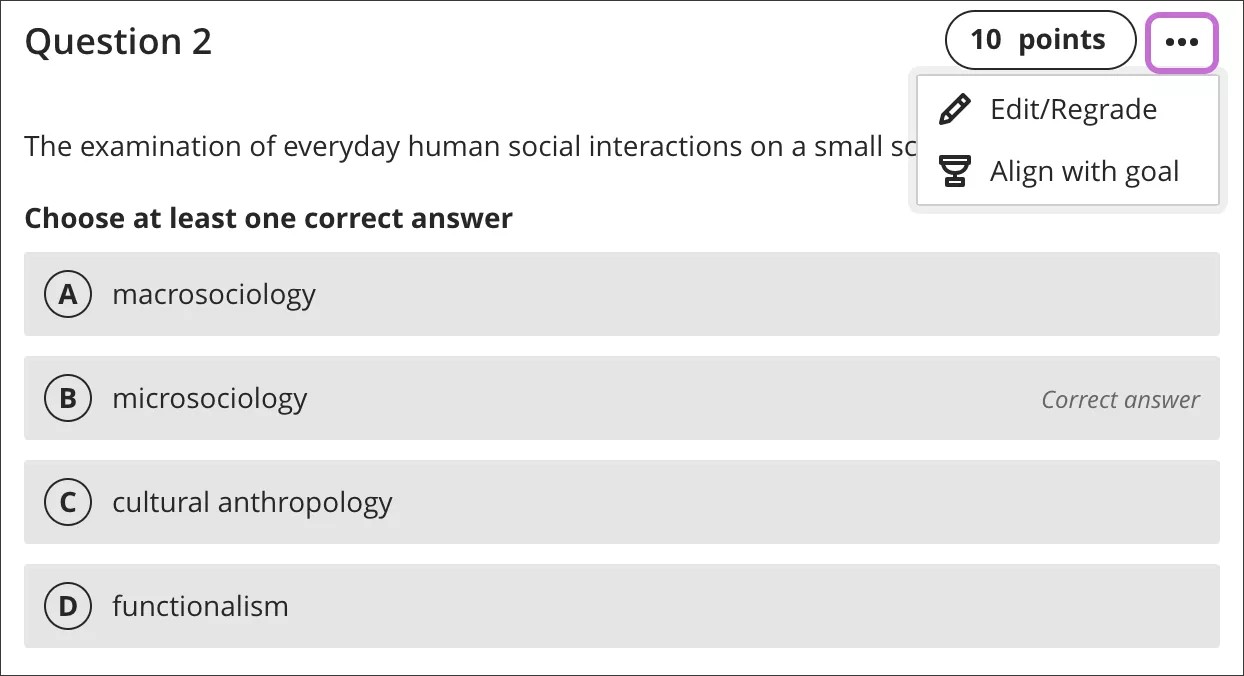
Geef volledige erkenning
Je kunt iedereen het volledige aantal punten geven voor een vraag die je niet goed hebt uitgelegd of die niet goed aansluit bij een college of het behandelde materiaal.
Nadat je Bewerken/Nieuw cijfer toekennen hebt geselecteerd in het menu van een vraag, kun je het selectievakje voor Volledige aantal punten toekennen inschakelen. Als je het volledige aantal punten hebt toegewezen, kun je het selectievakje uitschakelen om het automatisch toegekende cijfer of een eerder ingevoerd cijfer te herstellen.
De wijziging is van toepassing op bestaande pogingen, pogingen die worden uitgevoerd en nieuwe inzendingen. De cijfers van studenten worden bijgewerkt, maar de nieuwe of herstelde cijfers zijn mogelijk niet direct zichtbaar.
Als je het volle aantal punten hebt toegewezen, is het niet mogelijk om de score van de student voor een afzonderlijke vraag te wijzigen. Je kunt indien nodig de beoordelingsscore van een student vervangen om de punten aan te passen.
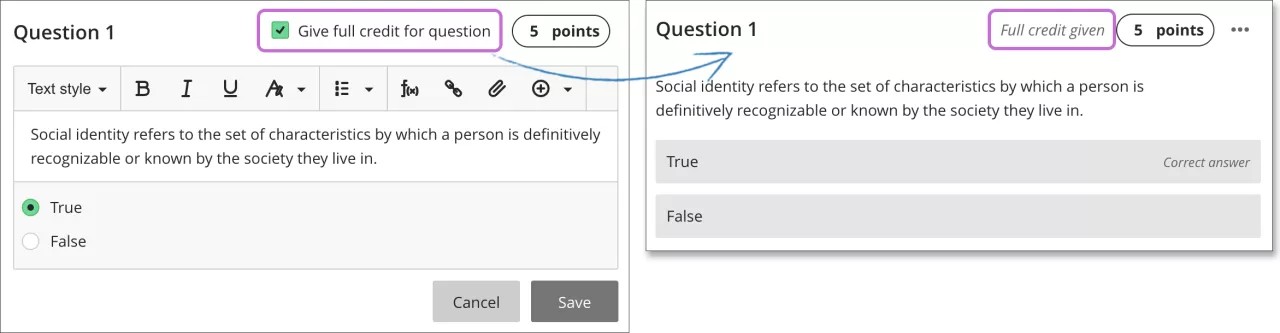
Studentenweergave van volledige studiepunten
Nadat de beoordeling is afgerond en je de studenten de juiste antwoorden toont, kunnen ze zien aan welke vragen je het volle aantal punten hebt toegekend. Naast de cijferbal verschijnt Volle aantal punten toegekend en dit wordt ook aangegeven in het antwoordenveld.
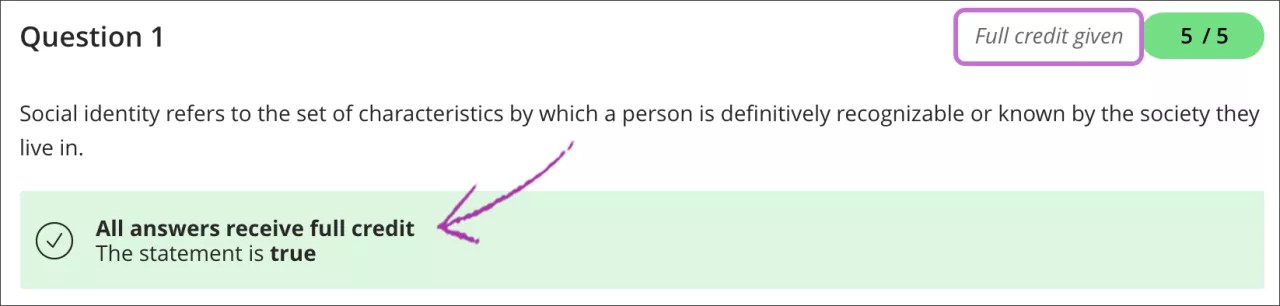
Bestanden binnen vragen bewerken
Je kunt instellingen bewerken voor de bestanden die je aan vragen hebt toegevoegd. Selecteer het bestand in de editor en selecteer vervolgens Bijlage bewerken in de rij met functies van de editor. Je kunt een weergavenaam en Alternatieve tekst toevoegen.
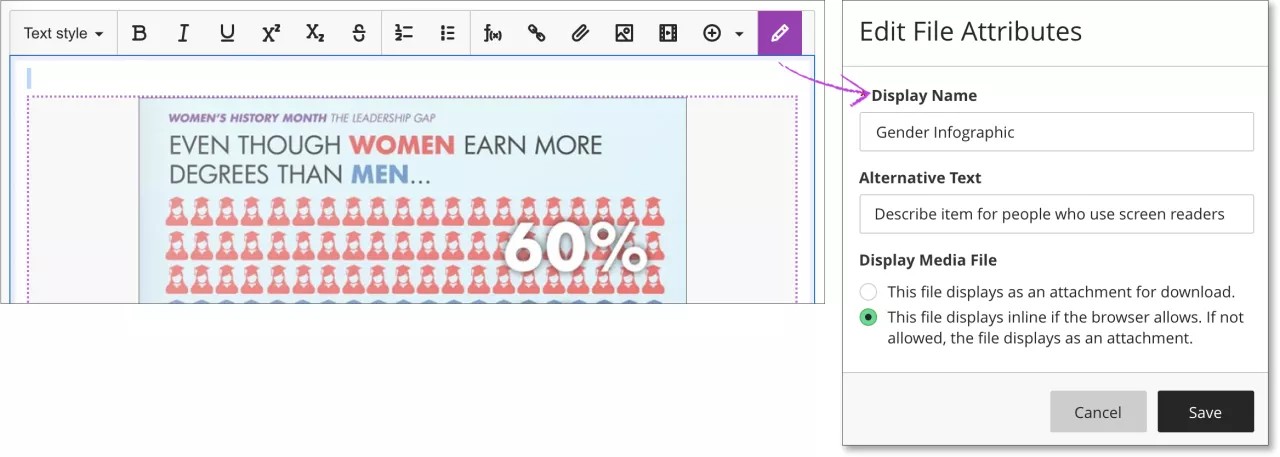
Je kunt ook kiezen of je het bestand wilt invoegen als koppeling in de editor of het rechtstreeks wilt insluiten, zodat het inline wordt weergegeven bij de andere inhoud die je hebt toegevoegd.
De volgorde van vragen, tekst en bestanden wijzigen
Vragen worden automatisch genummerd in de volgorde waarin je ze toevoegt. De vraagnummers worden bijgewerkt wanneer je de volgorde van de vragen wijzigt. Voordat studenten de toets openen, kun je de volgorde van de elementen in de toets wijzigen.
Wijzig een toets. Beweeg over een toetsitem om het pictogram Sleep om opnieuw te rangschikken weer te geven. Sleep de vraag, het tekstblok of het bestand naar een andere locatie.
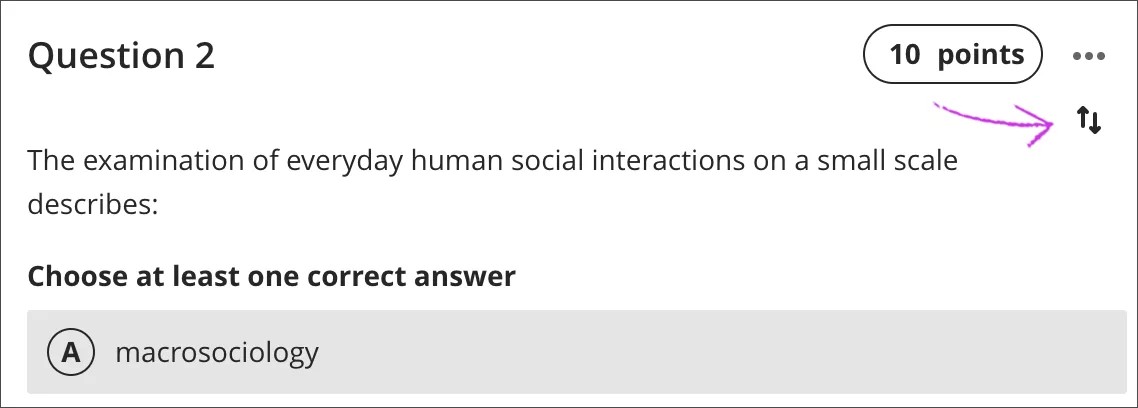
Tip
Je kunt een item ook verplaatsen met het toetsenbord.
Ga met Tab naar de knop Sleep om opnieuw te rangschikken van een item.
Druk op Enter om de modus Verplaatsen te activeren.
Gebruik de pijltoetsen om een locatie te kiezen.
Druk op Enter om het item op de nieuwe locatie neer te zetten.
Toetsen bewerken, herordenen en verwijderen
Je kunt wijzigingen aanbrengen in bestaande toetsen en wijzigen waar ze worden weergegeven op de pagina Cursusinhoud. Als je een bestaande toets wijzigt die al toegankelijk is voor studenten, moet je er rekening mee houden dat sommige studenten al pogingen hebben ingeleverd.
Selecteer Sleep om opnieuw te rangschikken in de rij van een toets om deze naar een nieuwe locatie te verplaatsen. Je kunt een toets ook naar een map verplaatsen.
Open in de rij van een toets het menu om toegang te krijgen tot de functies Bewerken en Verwijderen.
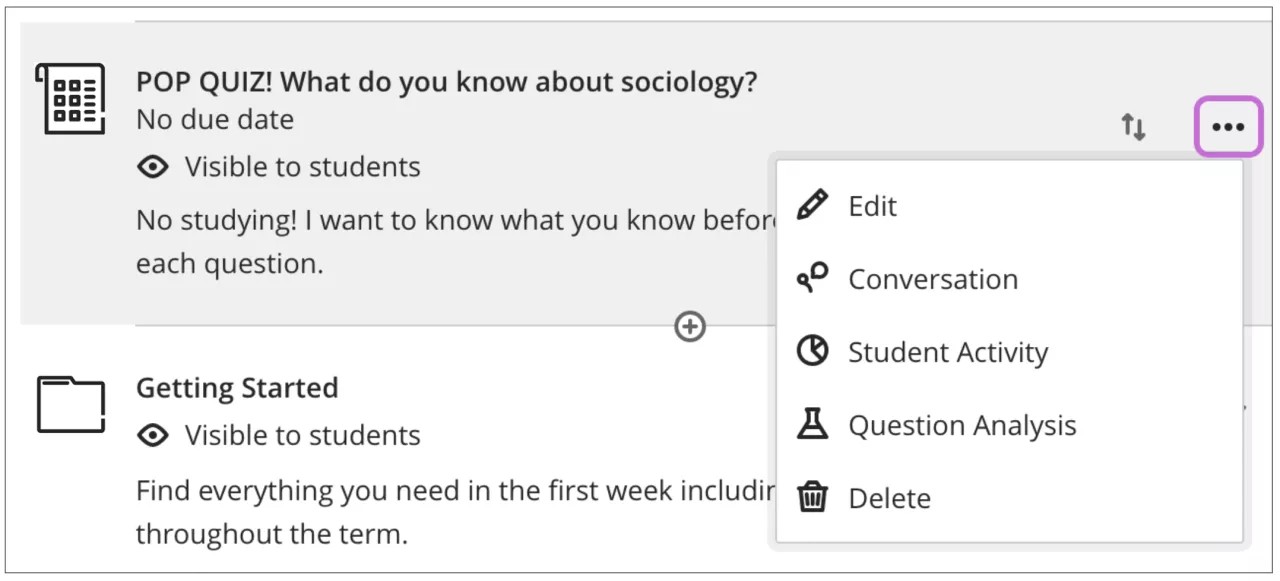
Je kunt de einddatum en het soort cijfer van een toets op ieder moment wijzigen, zelfs nadat studenten inzendingen hebben verstuurd. De status, scores en cijfereenheden van studenten worden ook bijgewerkt.
Toetsen verwijderen
Je kunt een toets verwijderen uit een cursus. Als er geen inzendingen van studenten bestaan voor de toets, wordt het bijbehorende cijferlijstitem ook verwijderd. Voor toetsen met inzendingen moet je bevestigen dat je de toets, alle inzendingen en cijfers wilt verwijderen uit de cursus.
Je kunt de toets ook verbergen voor studenten, zodat de inzendingen en de scores in de cijferlijst behouden blijven. Studenten hebben geen toegang tot verborgen toetsen op de pagina Cursusinhoud of op hun cijferpagina's, zelfs niet als je inzendingen hebt beoordeeld.
Andere aandachtspunten bij verwijderen
Het is niet mogelijk om de brontoetsen voor vragenpools te verwijderen vanuit deze gebieden:
De pagina Cursusinhoud
Cijferlijstweergaven
Je kunt deze items ook niet verwijderen:
Mappen die brontoetsen bevatten voor vragenpools
Vragenbanken die worden gebruikt in vragenpools